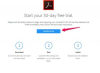Dari halaman beranda, klik "Lanjutkan." Anda akan diminta untuk memilih dari tiga opsi yang tersedia dengan mengklik "Menggunakan pembuatan tanda tangan wizard," "Gambar tanda tangan langsung ke layar," atau "Menggunakan gambar yang dipindai." Opsi gambar yang dipindai adalah satu-satunya pilihan yang tidak gratis. pilihan.
Jika Anda memilih "Menggunakan panduan pembuatan tanda tangan", pada halaman berikut, pilih font, ukuran font, warna, dan kemiringan yang diinginkan dengan mengklik pilihan untuk masing-masing. Setelah membuat pilihan, file tanda tangan Anda akan selesai, pada saat itu akan meminta Anda untuk opsi lebih lanjut termasuk alat untuk menganimasikan tanda tangan Anda, mengunduh tanda tangan Anda, atau menggunakan tanda tangan Anda dengan menyalin HTML yang disediakan kode.
Jika Anda memilih "Gambar tanda tangan langsung ke layar", pada halaman berikut, gunakan mouse atau perangkat penunjuk lainnya untuk menggambar tanda tangan Anda langsung di layar. Setelah selesai, klik "Buat Tanda Tangan". Sebuah jendela akan muncul meminta Anda untuk "Buka" atau "Simpan" file tanda tangan Anda.
Dari halaman Sig Maker, klik pada setiap tab untuk mengisi opsi yang Anda inginkan. Di bawah "Tata Letak Latar Belakang", klik untuk memilih ukuran spanduk, warna, dan opsi latar belakang.
Di bawah "Teks dan Font," masukkan teks yang Anda inginkan dan klik untuk memilih jenis font, ukuran dan warna. Di bawah "Bayangan dan Efek," pilih posisi bayangan, offset, warna, garis teks dan warna garis teks yang Anda inginkan.
Di bawah "Perbatasan", klik pilihan untuk menambahkan batas ke tanda tangan Anda. Di bawah "Clip Arts/Images", klik telusuri untuk memilih gambar yang akan ditambahkan ke tanda tangan Anda.
Di bawah "Format," klik untuk memilih JPEG, PNG atau GIF dan klik "Unduh" untuk menyimpan file tanda tangan Anda yang sudah selesai.